Pagekit adalah CMS open source (lisensi MIT) modern, intuitif, modular, dan fleksibel yang dibuat dengan komponen Symfony dan Vue.js. Ini memberi Anda alat untuk membuat situs web yang indah. Ini memiliki ekosistem tema dan plugin yang kaya.
Dalam tutorial ini, kami akan memandu Anda melalui proses instalasi CMS Pagekit pada sistem operasi Debian 9 (stretch) dengan menggunakan NGINX sebagai server web, MariaDB sebagai server database, dan secara opsional Anda dapat mengamankan lapisan transport dengan menggunakan klien acme.sh dan Let's Encrypt certificate authority untuk menambahkan dukungan SSL.
Persyaratan
Untuk menginstal Pagekit, pastikan server Anda memenuhi persyaratan berikut:
- Apache versi 2.2 atau lebih tinggi atau server web NGINX.
- MySQL versi 5.1 atau lebih tinggi atau SQLite 3.
- PHP versi 5.5.9 atau lebih tinggi.
- Ekstensi PHP yang diperlukan:JSON, Session, ctype, Tokenizer, SimpleXML, DOM, mbstring, PCRE 8.0+, ZIP dan PDO dengan driver MySQL atau SQLite.
- Ekstensi PHP opsional:cURL, iconv dan XML Parser, serta APC atau XCache untuk cache.
Prasyarat
- Sistem yang menjalankan Debian 9 (peregangan).
- Pengguna non-root dengan hak istimewa sudo.
Langkah awal
Periksa versi sistem Debian Anda:
lsb_release -ds
# Debian GNU/Linux 9.7 (stretch)Siapkan zona waktu:
dpkg-reconfigure tzdataPerbarui paket sistem operasi Anda (perangkat lunak). Ini adalah langkah pertama yang penting karena memastikan Anda memiliki pembaruan dan perbaikan keamanan terbaru untuk paket perangkat lunak default sistem operasi Anda:
apt update && apt upgrade -yInstal beberapa paket penting yang diperlukan untuk administrasi dasar sistem operasi Debian:
apt install -y curl wget vim git sudo unzip socat bash-completion dirmngr apt-transport-httpsLangkah 1 - Instal PHP dan ekstensi PHP yang diperlukan
Platform CMS Pagekit memerlukan PHP versi 7.0 atau yang lebih baru. Secara default Debian 9 memiliki PHP versi 7.0 dalam repositori perangkat lunak default yang baik untuk CMS Oktober.
Unduh dan instal PHP 7.0 dan ekstensi PHP yang diperlukan:
sudo apt install -y php7.0 php7.0-cli php7.0-fpm php7.0-common php7.0-mbstring php7.0-zip php7.0-mysql php7.0-sqlite3 php7.0-curl php7.0-xmlUntuk menampilkan PHP yang dikompilasi dalam modul, Anda dapat menjalankan:
php -m
ctype
curl
exif
fileinfo
. . .
. . .Periksa versi PHP:
php --version
# PHP 7.0.33-0+deb9u1 (cli) (built: Dec 7 2018 11:36:49) ( NTS )
# Copyright (c) 1997-2017 The PHP Group
# Zend Engine v3.0.0, Copyright (c) 1998-2017 Zend Technologies
# with Zend OPcache v7.0.33-0+deb9u1, Copyright (c) 1999-2017, by Zend TechnologiesLayanan PHP-FPM secara otomatis dimulai dan diaktifkan saat reboot pada sistem Debian 9, jadi tidak perlu memulai dan mengaktifkannya secara manual. Kita bisa melanjutkan ke langkah berikutnya, yaitu instalasi dan setup database.
Langkah 2 - Instal MariaDB dan buat database untuk Pagekit
Pagekit CMS mendukung database MySQL, MariaDB dan SQLite. Tim Debian mengganti MySQL dengan MariaDB sebagai database default dari Debian 9 (stretch), jadi dalam tutorial ini, kita akan menggunakan MariaDB sebagai server database. Jika Anda ingin menginstal MySQL asli, Anda dapat menambahkan dan menggunakan repositori MySQL resmi yang dikelola oleh Oracle.
Instal server database MariaDB versi 10.2 dari repo MariaDB resmi:
sudo apt install -y software-properties-common dirmngr apt-transport-https
sudo apt-key adv --recv-keys --keyserver keyserver.ubuntu.com 0xF1656F24C74CD1D8
sudo add-apt-repository 'deb [arch=amd64,i386,ppc64el] https://mirrors.nxthost.com/mariadb/repo/10.2/debian stretch main'
sudo apt update
sudo apt install -y mariadb-server
CATATAN :Anda akan dimintai kata sandi pengguna root. Masukkan kata sandi yang kuat dan lanjutkan.
Periksa versi MariaDB:
mysql --version
# mysql Ver 15.1 Distrib 10.2.22-MariaDB, for debian-linux-gnu (x86_64) using readline 5.2
Jalankan mysql_secure installation skrip untuk meningkatkan keamanan MariaDB dan menyetel sandi untuk MariaDB root pengguna:
sudo mysql_secure_installationJawab setiap pertanyaan:
Enter current password for root (enter for none): Press Enter
Set root password? [Y/n] Y
New password: your_secure_password
Re-enter new password: your_secure_password
Remove anonymous users? [Y/n] Y
Disallow root login remotely? [Y/n] Y
Remove test database and access to it? [Y/n] Y
Reload privilege tables now? [Y/n] YMasuk ke MariaDB sebagai pengguna root:
sudo mysql -u root -p
# Enter passwordBuat database dan pengguna MariaDB yang akan Anda gunakan untuk instalasi Pagekit Anda, dan ingat kredensialnya:
CREATE DATABASE dbname;
GRANT ALL ON dbname.* TO 'username' IDENTIFIED BY 'password';
FLUSH PRIVILEGES;Keluar dari shell MariaDB:
exitLangkah 3 - Instal klien Acme.sh dan dapatkan sertifikat Let's Encrypt (opsional)
Mengamankan situs web Anda dengan HTTPS tidak diperlukan, tetapi ini adalah praktik yang baik untuk mengamankan lalu lintas situs Anda. Untuk mendapatkan sertifikat SSL dari Let's Encrypt, kami akan menggunakan klien Acme.sh. Acme.sh adalah perangkat lunak shell UNIX murni untuk mendapatkan sertifikat SSL dari Let's Encrypt tanpa ketergantungan.
Unduh dan instal acme.sh:
sudo su - root
git clone https://github.com/Neilpang/acme.sh.git
cd acme.sh
./acme.sh --install --accountemail [email protected]
source ~/.bashrc
cd ~Periksa versi acme.sh :
acme.sh --version
# v2.8.1Dapatkan RSA dan ECC/ECDSA sertifikat untuk domain/hostname Anda:
# RSA 2048
acme.sh --issue --standalone -d example.com --keylength 2048
# ECDSA
acme.sh --issue --standalone -d example.com --keylength ec-256
Jika Anda menginginkan sertifikat palsu untuk pengujian, Anda dapat menambahkan --staging tandai ke perintah di atas.
Untuk membuat daftar sertifikat yang dikeluarkan, Anda dapat menjalankan:
acme.sh --list
Buat direktori untuk menyimpan sertifikat Anda. Kami akan menggunakan /etc/letsencrypt direktori.
mkdir -p /etc/letsencrypt/example.com
sudo mkdir -p /etc/letsencrypt/example.com_eccInstal/salin sertifikat ke direktori /etc/letsencrypt.
# RSA
acme.sh --install-cert -d example.com \
--cert-file /etc/letsencrypt/example.com/cert.pem \
--key-file /etc/letsencrypt/example.com/private.key \
--fullchain-file /etc/letsencrypt/example.com/fullchain.pem \
--reloadcmd "sudo systemctl reload nginx.service"
# ECC/ECDSA
acme.sh --install-cert -d example.com --ecc \
--cert-file /etc/letsencrypt/example.com_ecc/cert.pem \
--key-file /etc/letsencrypt/example.com_ecc/private.key \
--fullchain-file /etc/letsencrypt/example.com_ecc/fullchain.pem \
--reloadcmd "sudo systemctl reload nginx.service"Setelah menjalankan perintah di atas, sertifikat your Anda dan kunci akan di:
- Untuk RSA : /etc/letsencrypt
/example.comdirektori. - Untuk ECC/ECDSA : /etc/letsencrypt
/example.com_eccdirektori.
Semua sertifikat akan diperpanjang secara otomatis setiap 60 hari.
Setelah mendapatkan sertifikat, keluar dari pengguna root dan kembali ke pengguna sudo normal:
exitLangkah 4 - Instal NGINX dan konfigurasikan NGINX untuk Pagekit
Instal server web NGINX:
sudo apt install -y nginxPeriksa versi NGINX:
sudo nginx -v
# nginx version: nginx/1.10.3Konfigurasikan NGINX untuk Pagekit dengan menjalankan:
sudo vim /etc/nginx/sites-available/pagekit.conf
Dan isi file dengan konfigurasi berikut:
server {
listen [::]:443 ssl http2;
listen 443 ssl http2;
listen [::]:80;
listen 80;
server_name example.com;
index index.php index.html;
root /var/www/pagekit;
ssl_certificate /etc/letsencrypt/example.com/fullchain.pem;
ssl_certificate_key /etc/letsencrypt/example.com/private.key;
ssl_certificate /etc/letsencrypt/example.com_ecc/fullchain.pem;
ssl_certificate_key /etc/letsencrypt/example.com_ecc/private.key;
location / {
try_files $uri $uri/ /index.php?$query_string;
}
location ~ \.php$ {
include snippets/fastcgi-php.conf;
fastcgi_pass unix:/var/run/php/php7.0-fpm.sock;
}
}
Aktifkan pagekit.conf baru konfigurasi dengan menautkan file ke sites-enabled direktori.
sudo ln -s /etc/nginx/sites-available/pagekit.conf /etc/nginx/sites-enabledPeriksa konfigurasi NGINX untuk mengetahui kesalahan sintaks:
sudo nginx -tMuat ulang layanan NGINX:
sudo systemctl reload nginx.serviceLangkah 5 - Download dan instal CMS Pagekit
Buat direktori root dokumen tempat Pagekit seharusnya berada:
sudo mkdir -p /var/www/pagekit
Ubah kepemilikan /var/www/pagekit direktori ke [your_user]:
sudo chown -R [your_user]:[your_user] /var/www/pagekitArahkan ke root dokumen:
cd /var/www/pagekit
Unduh rilis stabil terbaru dari Pagekit CMS melalui wget :
wget https://github.com/pagekit/pagekit/releases/download/1.0.16/pagekit-1.0.16.zip
Buka kemasan konten CMS Pagekit dan hapus .zip yang diunduh berkas.
unzip pagekit-1.0.16.zip
rm pagekit-1.0.16.zip
Ubah kepemilikan /var/www/pagekit direktori ke www-data .
sudo chown -R www-data:www-data /var/www/pagekitLangkah 6 - Selesaikan penyiapan Pagekit
Buka situs Anda di browser web dan Anda akan melihat halaman berikut:
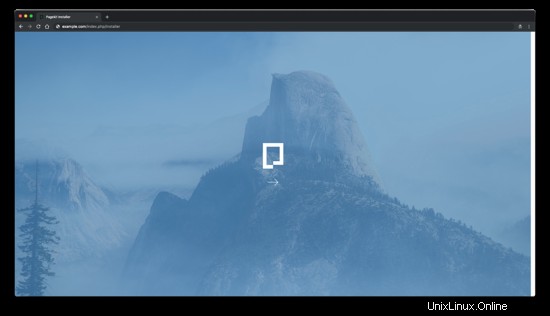
Klik ikon panah kanan untuk melanjutkan penginstalan. Pilih bahasa Anda dan klik tombol "Berikutnya":
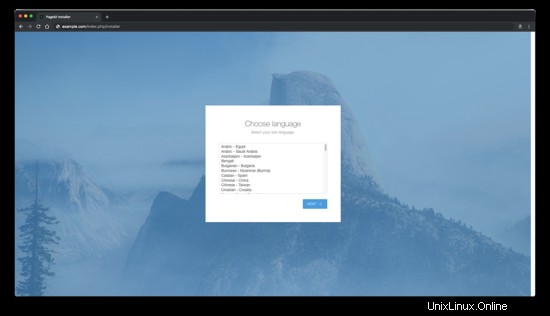
Selanjutnya, pilih database Anda baik SQLite atau MySQL dan isi bidang yang diperlukan dan klik tombol "Berikutnya":
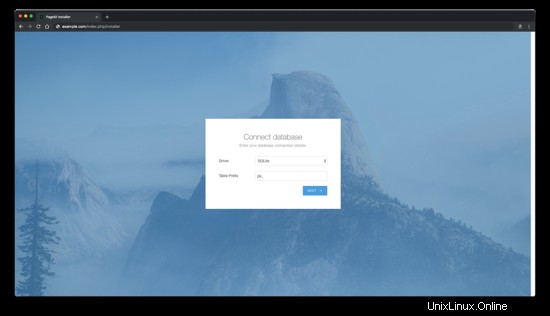
Setelah itu atur situs Anda dengan memasukkan Judul Situs dan membuat akun pengguna admin:

Dan seharusnya begitu. Anda akan diarahkan ke halaman login Pagekit. Berikan nama pengguna dan kata sandi Anda untuk masuk ke dasbor Pagekit.
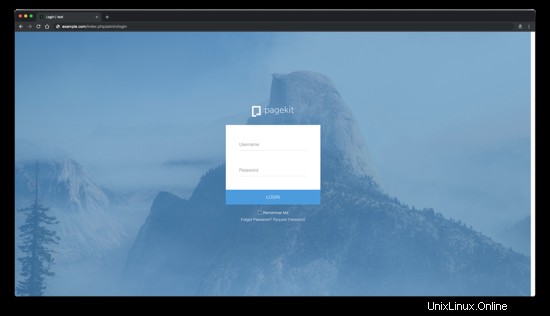
Itu saja. Jika Anda buntu, lihat dokumen resmi Pagekit.
Tautan
- https://pagekit.com/
- https://github.com/pagekit/pagekit